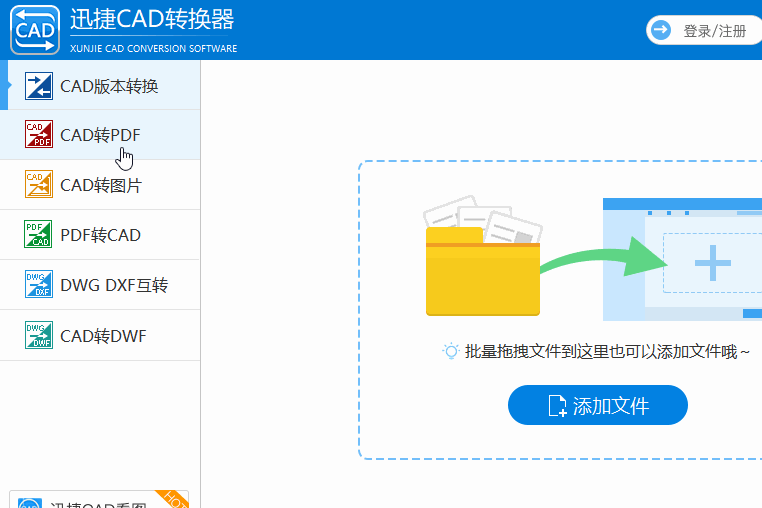日常工作必备!CAD怎样转换PDF?教你两招,帮你解决办公需求!
������Դ��http://www.6ke.com.cn/
���ߣ�seo外链
������14
 2020-07-09 10:50:28
2020-07-09 10:50:28
工作中,难免会遇到各种文件的格式问题,比如CAD图纸文件客户让你转换成PDF格式给他,我们在电脑上边捣鼓了半天,最终还是没有解决掉这个难题!

难道我们就这样被难道吗?不可能的事情,今天就和大家分享两种快速实现CAD图纸转换PDF格式方法,让你不再为CAD格式的转换而烦恼,轻轻松松完成格式转换。
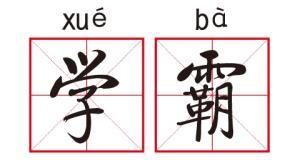
方法一:利用CAD编辑器软件
1、在我们电脑桌面上方打开迅捷CAD编辑器,进入到CAD编辑器的操作界面中。
2、在该界面上方找到文件选项,在下拉框内点击批量处理,打开我们需要转换的图纸文件。
3、这时候我们在该界面的输出格式中选择我们需要的格式。
4、在该界面中我们还可以对输出的格式进行一些设置。如:背景颜色、尺寸大小以及像素等。这些都可以根据自己的需求进行设置。
5、在该界面的左下角的保存路径设置我们图纸转换后保存的位置,之后点击开始,即可对文件进行转换。

方法二:利用CAD转换器
1、在电脑桌面上方找到迅捷CAD转换器这个软件并双击,进入到CAD转换器的操作界面。
2、进入到操作界面之后,在界面的左侧中选择CAD转换PDF并点击这个选项。
3、点击该界面的添加文件或者拖拽我们需要转换的图纸文件到转换的位置,之后在该界面下方可以进行一些设置。
4、点击界面左上角的浏览,可以对文件的输出路径进行设置,之后点击右下角的批量转换,等转换达到100%,文件即是转换完成。